win10无法安装显示磁盘布局不受UEFI固件支持怎么办
相关话题
当安装win10系统时,遇到提示“无法安装windows,因为这台电脑的磁盘布局不受UEFI固件支持”,这样的提示时该如何解决呢?下面跟着小编来一起来了解下win10无法安装显示磁盘布局不受UEFI固件支持的解决方法吧。

win10无法安装显示磁盘布局不受UEFI固件支持原因分析
Win10系统新增UEFI检测机制,在BIOS开启了UEFI时,如果硬盘分区表格式不是GPT,则会提示无法安装win10,也就是说UEFI+GPT或Legacy+MBR才能安装win10。
win10无法安装显示磁盘布局不受UEFI固件支持解决方法一:硬盘分区表改成GPT
1、进入U盘启动盘PE系统;
2、打开磁盘分区工具,比如DiskGenius,将硬盘分区表转换成GPT格式;

3、预留228MB可用空间,按下Win+R输入cmd打开命令提示符;
4、依次输入以下命令,按回车执行;
diskpart
list disk
select disk 0(0是执行list disk之后显示的硬盘标识,一般是0和1)
create partition efi size=100
format quick fs=fat32
create partition msr size=128
format quick fs=ntfs
exit

4、接着输入bcdboot C:windows /l zh-cn,回车,C表示系统盘盘符;
5、最后重启系统。
win10无法安装显示磁盘布局不受UEFI固件支持解决方法二:关闭UEFI
1、重启系统时按Del或F2进入BIOS设置;
2、以下面的BIOS为例,在Boot将Boot Mode改为Legacy Support,Boot Priority改为Legacy First,按F10保存退出;
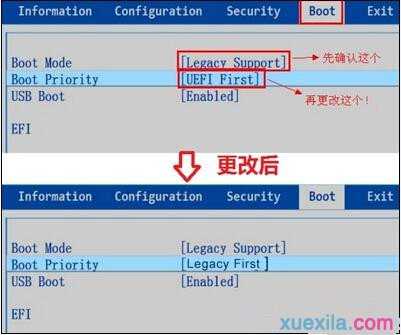
3、关闭UEFI引导,即可在MBR硬盘中安装win10系统。
win10无法安装显示磁盘布局不受UEFI固件支持怎么办相关文章:
1.电脑无法安装Win10怎么解决
2.怎么解决安装win10显示安装程序无法正常启动
3.win10正式版补丁安装失败怎么办
4.Win10正式版不能安装新字体怎么办
5.ghostwin10安装失败怎么办
6.win10安装程序无法正常启动怎么办

win10无法安装显示磁盘布局不受UEFI固件支持怎么办的评论条评论